
Si du ønsker ikke at blive kompromitteret for nogle intime eller simpelthen latterlige foto, som du har på din iPhone, er der en række målinger, der er enkle og det vil hjælpe dig med at holde disse billeder så private som muligt.
Husk der er ikke noget perfekt system, kun den sværeste vej, så lad os gøre det svært.
Få dine fotos fra iCloud
Hvis billeder, du tager på iPhone, automatisk uploades til iCloud, er de muligvis indkapslet. Undgå det ved at fjerne denne funktionalitet.
- Gå til indstillinger og adgang iCloud.
- Rul ned og få adgang til sektionen af billeder.
- Deaktiver Mine billeder i streaming y Sammenlign fotos.
Slet kompromitteret indhold fra streamingmappen
Hvis dine billeder automatisk blev uploadet til iCloud, skal du kontrollere, at der ikke er nogen inkriminerende billeder tilbage i den mappe, der oprettes for denne funktionalitet. Denne del er meget enkel, du skal bare tilgå fotomapperne og fra den i streaming slette dem du ikke vil løbe nogen risiko med.
- Adgang til Billeder.
- Slet det kompromitterede indhold af mappen «Mine billeder i streaming«
Husk hvis du ikke slår funktionalitet fra i iCloud, vil mappen fyldes op igen med billeder, som du skal filtrere regelmæssigt.
Opsæt totrinsbekræftelse til iCloud
Du kan også konfigurere totrinsbekræftelse for din iCloud-konto. Med totrinsbekræftelse skal du indtaste en særlig kode, der sendes til din telefon eller din individuelle gendannelsesnøgle (en separat adgangskode) for at logge ind på din iCloud-konto.
- Gå til Mit Apple-id.
- Vælg "Administrer dit Apple-id»Og tilslut.
- Vælg "Adgangskode og sikkerhed".
- Vil anmode om besvare to af spørgsmålene du har som sikkerhedsspørgsmål.
- Nu åbner sikkerhedsmulighederne, hvor du kan Administrer sikkerhedsindstillinger.
- Den første mulighed er at aktivere totrinsbekræftelse, klik på starten.
- Et vindue giver dig information om sikkerhedskode, der vil blive sendt til dig på SMS, klik på Fortsæt.
- En anden skærm advarer dig om, at når dette system er aktiveret, kun du kan foretage ændringer hvis du logger ind med denne metode.
- Når du har bestået påmindelserne om, hvad du må og ikke må, har du adgang til serviceanmodning, som tager 3 dage.
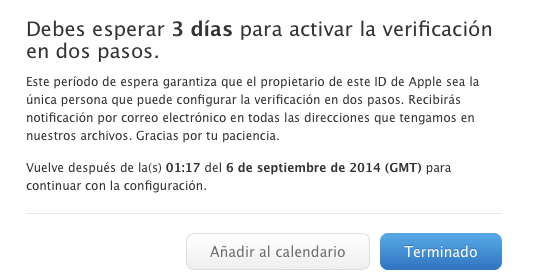
Når processen er fuldført, vil Apple bede dig om koden, hver gang du prøver at logge ind på din iCloud-konto. På denne måde, en hackeren skal bruge dit iCloud-brugernavn og din fysiske telefon for at komme til dit indhold.
Når du indstiller totrins verifikation til dit Apple ID, du skal angive mindst ét SMS-aktiveret telefonnummer for at modtage midlertidige bekræftelseskoder fra Apple.
Disse koder bruges til at bekræfte din identitet og hjælpe med at holde din konto sikker. Tekstbeskeder med bekræftelseskoder er gratis. Hvis du ikke er forbundet til dit mobilselskabs netværk eller Wi-Fi, når du modtager beskeden, kan dit mobilselskab muligvis opkræve betaling for dataroaming.
I Spanien afsendelse af bekræftelseskoder virker kun med operatørerne Movistar, Yoigo, Orange og Vodafone. For at se de operatører, der har denne tjeneste i dit land, kan du tjek det på Appl-webstedete.

Hej, jeg har et spørgsmål, jeg ønskede at aktivere det af de 2 trin, men jeg har knyttet min konto til mit gamle mobilnummer, mit spørgsmål er: hvordan kan jeg ændre mit gamle nummer til det nye?